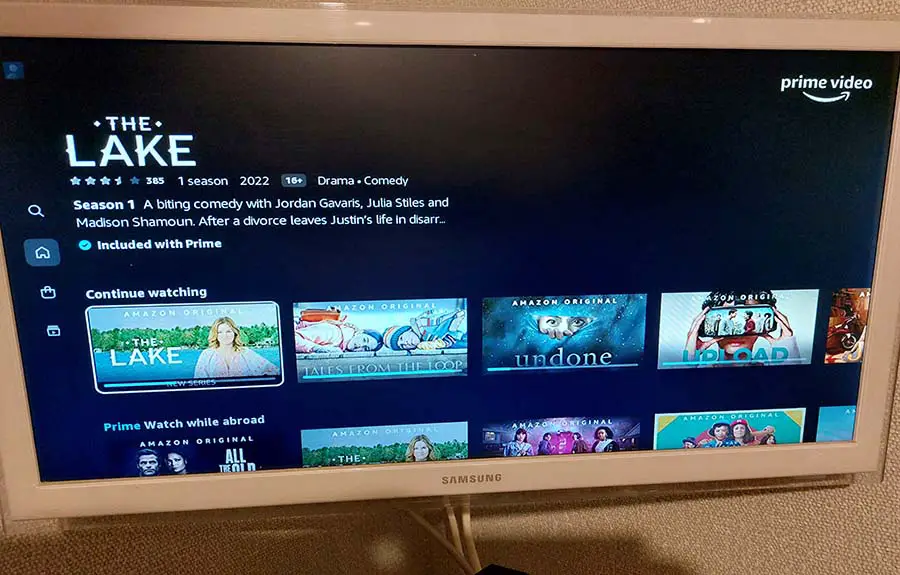Prime video virker ikke Samsung TV
Amazon Prime virker ikke på Smart TV. Et almindeligt problem på Samsung TV og andre Smart TV’er er, at Amazon Prime Video appen ikke virker. Prime Video-ikonet vises ved opstart, men derefter vises en sort skærm eller tv’et hænger, appen kan forsøge at indlæse flere gange, men uden held. Dette kan ske når som helst med dit tv. Jeg har undersøgt dette problem med Amazon Prime Video, og jeg vil gerne sige, at det normalt er tv’et, der er årsagen til den ustabile app. Det er ret besværligt, hvis du har et tv, der understøtter Prime Video appen, men du kan ikke downloade den, og du er nødt til at se film på din computer eller tilslutte din computer til tv’et via HDMI. Nu vil jeg fortælle dig, hvad problemet kan være, og hvordan du kan rette Prime Video appen. Det er ikke svært, og i 95 % af tilfældene vil det kun tage dig et par minutter at få Prime Video appen til at fungere igen på dit tv.
Hvorfor virker Amazon Prime-videoer ikke på mit Samsung-tv?
Hvorfor virker min Amazon Prime-video ikke på mit Samsung-tv? Hovedårsagen til dette problem er mangel på hukommelse i tv’et. TV’et har begrænset RAM og intern hukommelse. Efter et stykke tid, hvis du installerer mange forskellige programmer, fyldes hukommelsen op med oplysninger, der lagres i cache af forskellige programmer. Amazon Prime Video cacher også en hel del forskellige oplysninger. Du har f.eks. måske bemærket, at når du går ind på Prime Video, kan du se, hvilke film du allerede har set, og hvornår du har set hver film. Når du går tilbage for at se videoer, starter du med at se fra det sted, hvor du sidst slukkede for filmen. For at dit tv kan fungere korrekt med Prime Video, gemmes oplysninger om din interaktion med Amazon Prime Video i tv’ets cache-hukommelse. Det er også muligt, at oplysningerne fejlagtigt er blevet skrevet til cachehukommelsen. Mangel på RAM er det største problem med Prime Video-fejl.
Sådan retter du Amazon Prime Video-appen
Der er flere muligheder for at reparere og genstarte Amazon Prime Video. Afhængigt af årsagen til fejlen i Amazon Prime Video-appen kan der være flere muligheder for at løse problemet. Du skal forstå, at du skal starte med at løse problemet med den enkleste og gradvist gå over til den mere komplekse løsning.
Det første du skal gøre er at rydde tv’ets cache-hukommelse, da grunden til at Amazon Prime-appen går ned kan skyldes fejl i cache-akkumuleringen eller mangel på hukommelse. Rydning af cachehukommelsen hjælper i 9 ud af 10 tilfælde, så gør en cacheoprydning først.
Den første måde at rydde tv’ets cache-hukommelse på
For at gøre det nemmere for Samsung-tv’er er denne procedure meget enkel. Sluk for tv’et, og hold tænd/sluk-knappen (på fjernbetjeningen) nede i mindst 20 sekunder, så ryddes tv’ets cache. Nogle tv-ejere har bemærket, at dette virkede for dem, når de slukkede for tv’et. Prøv begge muligheder, hvis dit tv har en tænd/sluk-lampe, vil den begynde at blinke efter et langt tryk på tænd/sluk-knappen, hvilket betyder, at programmet til rydning af hukommelsescachen kører, når lampen holder op med at blinke, skal du kontrollere, om Prime-programmet virker.
Den anden måde at rydde hukommelsescachen på dit Samsung TV på
Du kan også trække tv’et ud af stikkontakten i et par minutter. Nogle af oplysningerne fra cachen er gemt i midlertidig hukommelse, og når du trækker stikket ud af tv’et, vil hukommelsen blive tømt, hvilket betyder, at der vil ske en oprydning.
Metoden til rydning af cache virker, hvis tv’et har lidt RAM, eller hvis programmet ikke virker på grund af fejl, der er akkumuleret i cachehukommelsen. Men det hjælper ikke, hvis tv’et er løbet tør for permanent hukommelse, hvilket er mere sandsynligt, eller hvis Amazon Prime-programmet er ødelagt og skal geninstalleres. Så hvis det ikke hjalp at rydde cachehukommelsen, så lad os gå videre til at rydde den permanente hukommelse.
Rydning af permanent hukommelse på dit Samsung TV
Du kan gå ind i tv-menuen og slette din visningshistorik eller nulstille dine Smart-indstillinger. Du skal vide, at den permanente hukommelse i tv’et er flash-hukommelse, mængden af hukommelse i tv’er er meget lille, fra 4 GB i budgetmodeller og op til 32 GB i premium-modeller. En del af hukommelsen optages af styresystemet og er ikke tilgængelig til at installere programmer. Dette kan kun hjælpe midlertidigt, hvis du får problemer med et program igen. Det betyder, at der er meget lidt hukommelse tilbage på tv’et. Hvis du vil have Amazon Prime Video til at køre problemfrit, skal du afinstallere de apps, som du ikke bruger. Nu vil jeg fortælle dig, hvordan du rydder tv’ets permanente hukommelse.
Den første måde at slette permanent hukommelse på
Nogle apps bruger permanent hukommelse i stedet for RAM til at gemme data. Hvis du ofte bruger tv’ets indbyggede browser, skriver den en masse oplysninger om de sider, du har set, i hukommelsen. Generelt er det i 95 % af tilfældene browseren, der er problemet, men det kan være, at du ikke bemærker et problem med browseren, fordi den overskriver oplysninger om de sider, du har set, men der er måske ikke plads nok til andre programmer. Udfør en rydning af tv’ets indbyggede browserhistorik. For at gøre dette skal du følge disse trin:
Gå til dine browserindstillinger, og klik på tandhjulet i øverste højre hjørne, tre prikker, tre striber – det afhænger af din browserversion.
Find derefter (indstillinger, oplysninger om viste sider)
Klik nu igen afhængigt af din browserversion (slet historik, slet viste sider) og ryd historikken.
Derefter kan du se, hvordan Prime Video fungerer.
Den anden måde at rydde den permanente hukommelse på dit Samsung TV på
Hvis hukommelsen er optaget af apps, skal du se, om du bruger dem alle, og slette dem, du ikke bruger. Og hvis du bruger en app ofte, f.eks. Netflix eller lignende, skal du slette din browserhistorik, det kan du gøre via app-menuen, find indstillingerne, og i indstillingerne skal du finde slet browserhistorik eller noget i den stil.
Hvis du ikke kan løse problemet ved at følge ovenstående trin, er problemet sandsynligvis i selve appen. Gør følgende – log ind på Smart TV, og geninstaller Amazon Prime Video-appen på dit tv, det kan være, at appen ikke fungerer. For at gøre dette skal du afinstallere og geninstallere appen, selvom oddsene for at selve appen ikke virker er ekstremt lave. Appen downloades til tv’ets hukommelse fra Samsungs servere og kontrolleres jævnligt for integritet. Men hvis du geninstallerer appen, skal du huske på, at du muligvis skal logge ind på din Amazon-konto igen.
Hvis du frigør hukommelse og rydder cachen, kan Amazon Prime Video køre stabilt.
Amazon Prime Video Fejlkoder
Når du ser Amazon Video, kan der opstå fejl, og hver fejl har sin egen kode, som du kan forstå, hvad der er galt med forbindelsen. Fejl i området
- 1*** betyder problemer med forbindelse og internet,
- 2***- problemer med aktivering af konto,
- 5*** – problemer med din konto,
- 7*** – problemer med udstyr eller software,
- 9*** – kompatibilitetsproblemer med enheder fra tredjeparter, hvis du bruger dem til at se video.